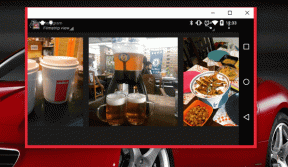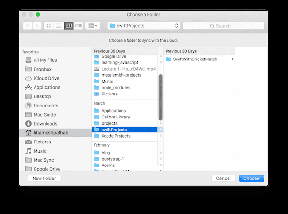7 วิธีที่ดีที่สุดในการแก้ไข Apple Watch ไม่เชื่อมต่อกับ iPhone
เบ็ดเตล็ด / / May 26, 2022
Apple Watch เป็นอุปกรณ์เสริมที่ยอดเยี่ยมหากคุณเป็นเจ้าของ iPhone คุณสามารถ โหลดเพลงลง สำหรับการฟังแบบออฟไลน์ ตอบกลับการแจ้งเตือน และแม้กระทั่ง แบ่งปันข้อมูลกิจกรรมกับเพื่อน ๆ เพื่อแข่งขันและฟิตร่างกาย อย่างไรก็ตาม สิ่งนี้ต้องการให้ Apple Watch เชื่อมต่อกับ iPhone

หากคุณเป็นผู้ใช้ Apple Watch เป็นประจำ คงเป็นเรื่องน่าเสียดายหาก Apple Watch ไม่ได้เชื่อมต่อกับ iPhone ของคุณ ข้อมูลของคุณอาจไม่ซิงค์ และคุณอาจไม่ได้รับการแจ้งเตือนและการโทร โดยพื้นฐานแล้ว คุณจะไม่สามารถใช้ความสามารถทั้งหมดของ Apple Watch ได้ หากคุณกำลังประสบปัญหานี้ ต่อไปนี้คือวิธีสองสามวิธีในการเชื่อมต่อ Apple Watch กับ iPhone ของคุณอีกครั้ง
1. เปิดใช้งาน Bluetooth และ Wi-Fi ทั้งบนนาฬิกาและ iPhone
Apple Watch เชื่อมต่อกับ iPhone ของคุณผ่าน Bluetooth และซิงค์ข้อมูลผ่าน Wi-Fi ดังนั้น คุณต้องเปิดใช้งาน Bluetooth และ Wi-Fi บน iPhone และ Apple Watch ของคุณ ตรวจสอบให้แน่ใจว่าคุณเปิดใช้งานการสลับสำหรับ Bluetotoh และ Wi-Fi บน iPhone และ Apple Watch ของคุณ

ที่จะซิงค์ Apple Watch ของคุณกับ iPhone ของคุณ
2. สลับเปิด/ปิดโหมดเครื่องบิน
แม้ว่าคุณจะเปิดใช้งานบลูทูธและ Wi-Fi แต่ Apple Watch อาจไม่สื่อสารกับ iPhone ของคุณเนื่องจากความผิดพลาดบางประการ คุณจะต้องเปิดใช้งานโหมดเครื่องบินสองสามวินาทีแล้วปิด สิ่งนี้สามารถช่วยได้ในบางครั้ง

สลับโหมดเครื่องบินทั้งบน iPhone และ Apple Watch หลังจากผ่านไปหนึ่งนาที ให้ปิดเครื่องและปล่อยให้การเชื่อมต่อเกิดขึ้น
3. นำ Apple Watch มาใช้กับ iPhone ของคุณ
เนื่องจาก Apple Watch ใช้บลูทูธ นาฬิกาจึงต้องอยู่ในระยะบลูทูธของ iPhone มิฉะนั้น ข้อมูลของคุณจะไม่ซิงค์ระหว่างอุปกรณ์ทั้งสอง
ขยับเข้าใกล้ iPhone มากขึ้น แล้วคุณจะสามารถรับการแจ้งเตือน ใช้ Hand-off และถ่ายโอนข้อมูลสุขภาพของคุณจาก Apple Watch ไปยัง iPhone
4. เข้าสู่ระบบด้วย Apple ID เดียวกันบนอุปกรณ์ทั้งสอง
อุปกรณ์ Apple ทั้งหมดของคุณจะเชื่อมโยงกับ Apple ID ของคุณ ดังนั้น หากคุณต้องการให้มันทำงานควบคู่กัน คุณจะต้องเข้าสู่ระบบด้วย Apple ID เดียวกันบนอุปกรณ์ทั้งสอง ถ้าคุณไม่ทำเช่นนี้ คุณจะไม่ได้รับการแจ้งเตือน การโทร และ Apple Watch จะไม่ซิงค์ข้อมูลสุขภาพของคุณกับ iPhone ของคุณ

วิธีที่ดีที่สุดในการเข้าสู่ระบบ Apple Watch ด้วย Apple ID เดียวกันกับ iPhone ของคุณคือการรีเซ็ตนาฬิกาแล้วเปิดแอพ Apple Watch บน iPhone ของคุณ ทำตามคำแนะนำเพื่อตั้งค่านาฬิกา
5. ฮาร์ดรีเซ็ต Apple Watch
หากไม่มีปัญหากับเครือข่ายของคุณหรือการเชื่อมต่อผ่านบลูทูธ บั๊กอาจทำให้ Apple Watch หยุดการซิงค์กับ iPhone ของคุณชั่วคราว การรีเซ็ตอย่างรวดเร็วสามารถแก้ไขปัญหานี้ได้
นี่คือวิธีที่คุณทำได้ ฮาร์ดรีเซ็ต Apple Watch ของคุณและนำไปเชื่อมต่อกับโทรศัพท์ของคุณอีกครั้ง
ขั้นตอนที่ 1: ปลดล็อก Apple Watch ของคุณโดยใช้รหัสผ่าน
ขั้นตอนที่ 2: กดปุ่มด้านข้างและเม็ดมะยมดิจิทัลค้างไว้พร้อมกันจนกว่าคุณจะเห็นโลโก้ Apple
ปล่อยปุ่มเมื่อโลโก้ Apple ปรากฏบนหน้าจอ
6. ซิงค์ Apple Watch อีกครั้งจากการตั้งค่า
Apple ให้ตัวเลือกแก่คุณในการซิงค์ข้อมูลของคุณกับ Apple Watch อีกครั้ง คุณสามารถลองซิงค์ข้อมูลของคุณใหม่เพื่อสร้างการเชื่อมต่อระหว่าง Apple Watch กับ iPhone นี่คือวิธีการทำ
ขั้นตอนที่ 1: เปิดแอพ Watch บน iPhone ของคุณ

ขั้นตอนที่ 2: ไปที่แท็บทั่วไป

ขั้นตอนที่ 3: ตัวเลือกสุดท้ายเมื่อคุณเลื่อนลงมาจะเป็นการรีเซ็ต แตะที่มันและเลือกรีเซ็ตข้อมูลการซิงค์

Apple Watch ของคุณจะซิงค์กับ iPhone ของคุณอีกครั้ง
7. เลิกจับคู่และจับคู่ Apple Watch กับ iPhone ของคุณอีกครั้ง
หากวิธีแก้ไขปัญหาก่อนหน้านี้ไม่เหมาะกับคุณ วิธีที่ดีที่สุดในการลองแก้ไขปัญหาคือเลิกจับคู่ Apple Watch แล้วจับคู่กลับกับ iPhone ของคุณ การดำเนินการนี้จะลบการตั้งค่าและข้อมูลที่มีอยู่ทั้งหมดใน Apple Watch หลังจากนั้นคุณสามารถซิงค์กลับได้ ต่อไปนี้คือวิธียกเลิกการจับคู่ Apple Watch แล้วจับคู่กับ iPhone ของคุณอีกครั้ง
การยกเลิกการจับคู่ Apple Watch จะลบข้อมูลทั้งหมดด้วย สำรองข้อมูล Watch ก่อนดำเนินการต่อ
ขั้นตอนที่ 1: เปิดแอพ Watch บน iPhone ของคุณ

ขั้นตอนที่ 2: ไปที่แท็บ My Watch ภายในแอพ
ขั้นตอนที่ 3: แตะที่ปุ่ม 'i' เล็กๆ ข้างนาฬิกาที่คุณต้องการรีเซ็ต

ขั้นตอนที่ 4: ตอนนี้ เลือก เลิกจับคู่ Apple Watch

ทำตามคำแนะนำบนหน้าจอ แล้ว Apple Watch ของคุณจะเลิกจับคู่และรีเซ็ต จะใช้เวลาสักครู่เพื่อให้ Apple Watch ของคุณเริ่มสำรองข้อมูล เมื่อบูทเข้าสู่ WatchOS แล้ว ให้นำ iPhone ของคุณเข้าใกล้ Apple Watch และคุณสามารถตั้งค่าได้
ซิงค์ข้อมูล Apple Watch กับ iPhone ของคุณ
ขั้นตอนง่ายๆ เหล่านี้จะช่วยให้คุณเชื่อมต่อ Apple Watch กับ iPhone และซิงค์ข้อมูลที่จำเป็น ปัญหาดังกล่าวพบได้บ่อยใน Apple Watch แต่แก้ไขได้ง่าย นอกจากนี้คุณยังสามารถตรวจสอบ วิธีที่ดีที่สุดในการแก้ไข Apple Watch ไม่ชาร์จ ในกรณีที่คุณกำลังประสบปัญหานี้
ปรับปรุงล่าสุดเมื่อ 27 พ.ค. 2565
บทความข้างต้นอาจมีลิงค์พันธมิตรที่ช่วยสนับสนุน Guiding Tech อย่างไรก็ตาม ไม่กระทบต่อความถูกต้องด้านบรรณาธิการของเรา เนื้อหายังคงเป็นกลางและเป็นของแท้
เธอรู้รึเปล่า
iPhone 5s เป็นหนึ่งในโทรศัพท์ Apple ที่ได้รับความนิยมมากที่สุด โดยมียอดขายมากกว่า 70 ล้านเครื่องตั้งแต่ปี 2013